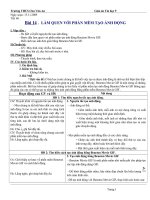Bài 14. Làm quen với phần mềm tạo ảnh động
Bạn đang xem bản rút gọn của tài liệu. Xem và tải ngay bản đầy đủ của tài liệu tại đây (482.35 KB, 15 trang )
KiÓm tra miệng
§a ph¬ng tiÖn lµ g×? H·y nªu mét sè vÝ dô
vÒ ®a ph¬ng tiÖn
Nªu mét sè øng dông tiªu biÓu cña ®a ph
¬ng tiÖn trong cuéc sèng.
Tæ tin THCS Ph¬ng §×nh
1
Bài 14. Lm quen vi phn
mm to nh ng
1. Nguyên tắc tạo ảnh động
Là sự thể hiện liên tiếp nhiều ảnh tĩnh, mỗi ảnh
xuất hiện trong một thời gian ngắn.
Hình 1: 5
giây
Hình 2: 5
giây
Hình 3: 5
giây
Hình 4: 5
giây
Hình 5: 5
giây
2. Tạo ảnh động bằng Beneton Movie GIF:
- Khởi động phần mềm: Nháy đúp chuột lên biểu
tợng
trên màn hình nền.
Tổ tin THCS Phơng Đình
2
Giíi thiÖu giao diÖn phÇn mÒm BMG:
Tæ tin THCS Ph¬ng §×nh
3
2.Tạo ảnh động bằng Beneton
Movie GIF:
- Các bớc tạo ảnh động:
B1: Nháy chuột lên nút New project
trên thanh công
cụ.
B2: Nháy chuột lên nút Add Frame(s)
trên thanh công cụ.
B3: Chọn tệp ảnh (tĩnh hoặc động) từ cửa sổ chọn tệp.
B4: Nháy nút Open để đa tệp ảnh đã chọn vào ảnh động.
Lặp lại các bớc từ 2 đến 4 để đa các tệp ảnh khác vào ảnh
động.
Nháy nút Save
để lu kết quả
Tổ tin THCS Phơng Đình
4
2.T¹o
¶nh
®éng
Beneton Movie GIF:
Tæ tin THCS Ph¬ng §×nh
b»ng
5
2.Tạo ảnh động bằng Beneton
Movie GIF:
Lưuư ý: Khi thêm ảnh mới vào ảnh động bằng nút
Add Frame(s)
, ảnh tĩnh sẽ luôn đợc thêm
vào cuối dãy hình hiện thời. Nếu ta nháy
chuột để chọn một khung hình và nháy nút
lệnh Insert Frame(s)
, rồi thực hiện tiếp
các bớc 3 và 4 nh trên, ảnh thêm vào sẽ đợc
chèn vào trớc khung hình đã chọn.
Tổ tin THCS Phơng Đình
6
3. Xem và điều chỉnh khung hình
Nháy chuột để chọn một khung hình trong dãy các khung hình,
các tuỳ chọn của khung hình đợc hiển thị ở góc trên, bên trái:
Tổ tin THCS Phơng Đình
7
4. Thao tác với khung hình
Chọn khung hình: Nháy chuột lên khung hình
để
chọn
nó.
Có
thể
nháy
các
nút
để chọn khung hình ở trớc hoặc
sau khung hình hiện thời.
- Xoá khung hình: Nháy nút
để xoá khung
hình đang đợc chọn.
- Sao chép hoặc di chuyển khung hình: Nháy
nút để sao chép hoặc nháy nút để cắt và
sao chép khung hình hiện thời vào bộ nhớ máy
tính.
Tổ tin THCS Phơng Đình
8
4. Thao t¸c víi khung h×nh
-Sao
chÐp hoÆc di chuyÓn khung h×nh: Nh¸y
nót
®Ó sao chÐp hoÆc nh¸y nót
®Ó c¾t vµ
sao chÐp khung h×nh hiÖn thêi vµo bé nhí m¸y tÝnh.
- D¸n khung h×nh: Nh¸y nót
®Ó d¸n khung h×nh
trong bé nhí vµo tríc khung h×nh hiÖn thêi.
C¸c nótlÖnh thao t¸c
trùc tiÕpví i khung h×
nh
Tæ tin THCS Ph¬ng §×nh
9
4. Thao tác với khung hình
Chỉnh sửa khung hình trực tiếp: Nháy nút
sẽ
mở ra cửa sổ riêng cho phép chỉnh sửa khung hình
một cách trực tiếp. Cửa sổ nh hình 116 xuất hiện (t
ơng tự nh phần mềm Paint) cho phép vẽ thêm, tô màu
hoặc xoá các chi tiết của hình. Sau khi chỉnh sửa
xong nháy nút
để cập nhật thay đổi hoặc nút
để bỏ qua các thay đổi và quay lại màn hình
chính của phần mềm.
Tổ tin THCS Phơng Đình
10
4. Thao t¸c víi khung h×nh
Tæ tin THCS Ph¬ng §×nh
Cöa sæ chØnh söa khung
11
5. Tạo hiệu ứng cho ảnh động:
Nháy chuột lên các biểu tợng ở ngăn phải của màn hình chính.
Chọn kiểu hiệu ứng (Normal) : Hiệu ứng chuẩn
Tổ tin THCS Phơng Đình
12
5. T¹o hiÖu øng cho ¶nh ®éng:
Chän kiÓu hiÖu øng (Animated): HiÖu øng ®éng
Tæ tin THCS Ph¬ng §×nh
13
TNG KT
i vi bi hc tit ny:
1/. Nêu sự giống nhau và khác nhau giữa ảnh tĩnh và ảnh động.
2/. Hãy nêu tác dụng khác nhau của hai nút lệnh Add Frame(s) và
Insert Frame(s) trên thanh công cụ của phần mềm Beneton
Movie GIF.
3/. Khi tạo ảnh động bằng phần mềm Beneton Movie GIF, em có
thể đặt để các ảnh khác nhau đợc hiển thị với khoảng thời
gian khác nhau không? Nếu có thì thực hiện nh thế nào?
i vi bi hc tit ny:
Chun b phn cũn li
Dùng một phần mềm đồ hoạ để vẽ các tệp hình ảnh mô phỏng quả bóng ở các vị trí
nh hình 119 dới đây:
Tổ tin THCS Phơng Đình
14
Dặn
Sử dụng phần
dò: mềm Beneton Movie GIF để tạo ảnh
động mô phỏng qủa bóng bay lên và rơi xuống mặt
đất.
Gợi ý: Với mỗi mỗi hinh trong dãy, trên cửa sổ của
Beneton Movie GIF, hãy nhập 10 trong ô Delay
và chọn ô Loop
Dùng
một phần mềm đồ hoạ để tạo ba tệp hình
vẽ mô phỏng đèn tín hiệu điều khiển giao thông nh
hình 120.
Sử dụng phần mềm Beneton Movie GIF để tạo ảnh
động mô phỏng hoạt động của các tín hiệu điều
khiển giao thông của cột đèn.
Xem và học phần ghi nhớ (SGK)
Tổ tin THCS Phơng Đình
15